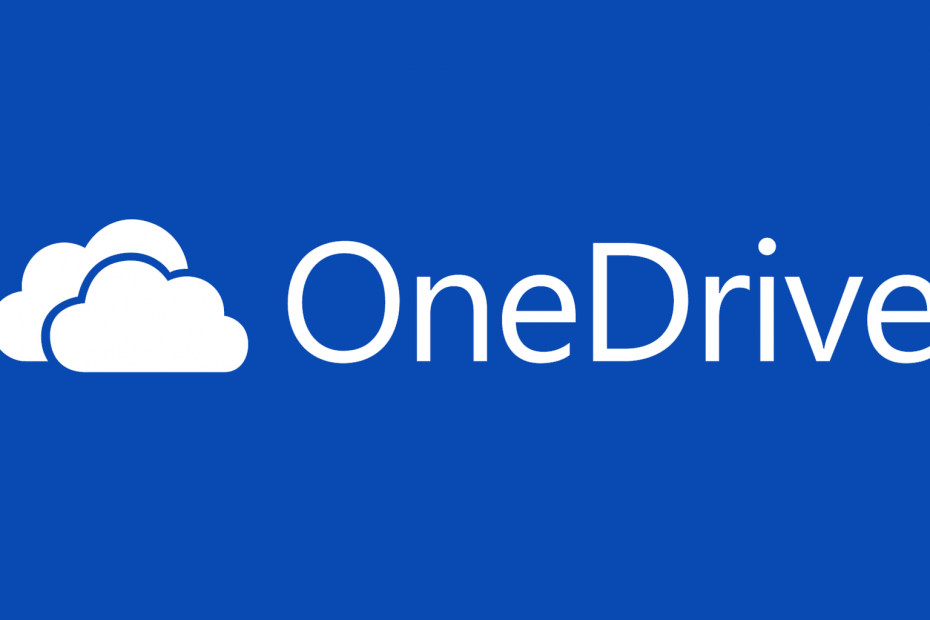Diposting:
- Kesalahan OneDrive Ini bukan nama file yang valid berarti Anda tidak akan dapat memperbarui/mengunggah file Word ke akun Anda.
- Mengubah panjang jalur, nama file, dan folder, adalah beberapa langkah pemecahan masalah yang dapat Anda terapkan dalam situasi ini.
- Untuk perbaikan OneDrive yang lebih praktis, Anda dapat mengunjungi spesialis kami Pusat Pemecahan Masalah OneDrive.
- Jangan lupa untuk menandai detail kami Bagian Perbaikan Windows untuk lebih komprehensif tentang memperbaiki masalah yang berbeda.
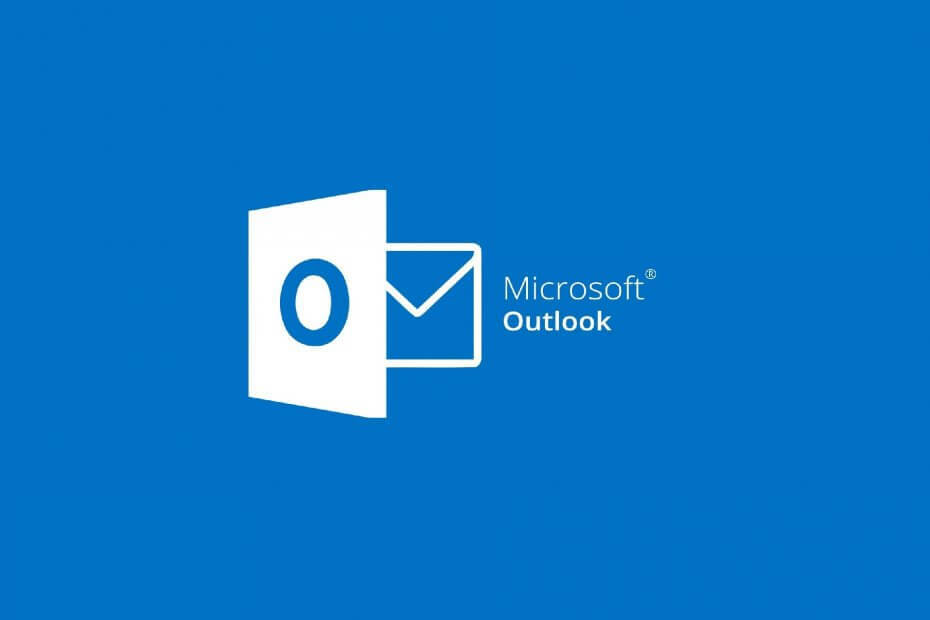
xINSTAL DENGAN MENGKLIK FILE DOWNLOAD
Perangkat lunak ini akan memperbaiki kesalahan umum komputer, melindungi Anda dari kehilangan file, malware, kegagalan perangkat keras, dan mengoptimalkan PC Anda untuk kinerja maksimal. Perbaiki masalah PC dan hapus virus sekarang dalam 3 langkah mudah:
- Unduh Alat Perbaikan PC Restoro yang datang dengan Teknologi yang Dipatenkan (paten tersedia di sini).
- Klik Mulai Pindai untuk menemukan masalah Windows yang dapat menyebabkan masalah PC.
- Klik Perbaiki Semua untuk memperbaiki masalah yang memengaruhi keamanan dan kinerja komputer Anda
- Restoro telah diunduh oleh 0 pembaca bulan ini.
Meskipun OneDrive adalah aplikasi yang sangat berguna, banyak pengguna melihat Ini bukan nama file yang valid pesan eror.
Karena ini adalah salah satu aplikasi yang paling sering digunakan yang menawarkan berbagi online, dan penyimpanan file, OneDrive pasti akan mengalami banyak konflik dengan konfigurasi dan pengaturan sistem yang berbeda.
Inilah yang dikatakan seorang pengguna tentang masalah ini di Forum Windows Answers:
Saya membuka dokumen Microsoft Word yang disimpan dalam folder dalam akun OneDrive saya, menggunakan O365 Business. Ketika saya mengedit dokumen itu, coba simpan di folder lain dalam akun yang sama. Saya menerima kesalahan di bawah ini. Browser yang saya gunakan adalah Microsoft Edge. Ada pikiran?
Pesan kesalahan ini tampaknya terkait dengan memperbarui/mengunggah dokumen Microsoft Word di/ke OneDrive. Baca terus untuk mengetahui apa yang dapat Anda lakukan untuk memecahkan masalah itu.
Bagaimana saya bisa memperbaiki kesalahan nama file yang valid di OnDrive?
1. Hapus semua karakter yang tidak didukung dari nama file

Nama file tidak boleh mengandung karakter lain selain huruf dan angka. Jika file Anda entah bagaimana telah menerima karakter lain, hapus karakter tersebut sebelum mencoba mengunggah file ke OneDrive lagi.
2. Ganti nama file yang tidak dapat diperbarui dengan nama yang lebih pendek
-
Klik kanan file masing-masing -> klik Ganti nama.

- Edit nama dan gunakan versi singkat.
- Tekan Enter untuk mengatur nama baru dan coba unggah file ke OneDrive lagi.
3. Ganti nama folder tempat Anda menyimpan file di hard drive Anda

Karena prinsip yang sama yang berlaku untuk metode yang disebutkan di atas, OneDrive Anda tidak akan dapat memproses informasi jika nama folder terlalu besar.
Ikuti langkah-langkah yang sama yang disebutkan dalam metode pertama, tetapi klik kanan folder, dan bukan file tertentu.
Folder tidak terbuka di hard drive eksternal? Coba ini
4. Pindahkan file ke jalur lain di PC Anda
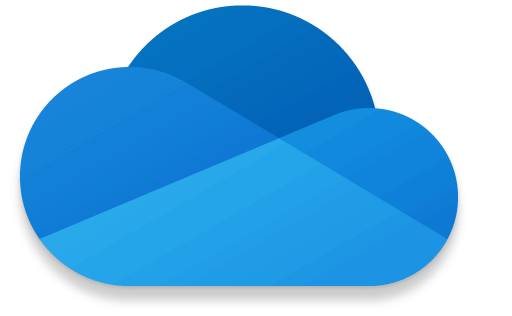
Karena Microsoft memiliki batasan karakter jalur 259 karakter, jika file tersebut disimpan dalam subfolder yang memiliki path yang sangat panjang, maka akan muncul error ini.
- Klik kanan file yang bermasalah.
- Pilih opsi -> Pindah ke.
- Arahkan ke lokasi yang diperlukan pada hard drive Anda (sedekat mungkin dengan akar partisi).
- Pindahkan file ke lokasi baru.
- Coba lagi mengunggah/memperbarui file Anda ke OneDrive.
5. Ubah nama file dari dalam Word

- Buka file Word dengan mengklik dua kali.
- Ubah nama file.
- Klik Mengajukan -> Menyimpansebagai.
- Arahkan ke lokasi pilihan Anda di hard drive Anda -> tekan Memasuki untuk menyimpannya.
- Coba unggah/perbarui file lagi.
6. Buka tiket laporan menggunakan Pusat Umpan Balik Microsoft
- tekan Menang+X tombol pada keyboard Anda -> klik Pengaturan dari menu yang muncul.
- Memilih Pribadi.
- Klik Diagnostik dan Umpan Balik.
- Ubah pengaturan menjadi Penuh.
- Klik Laporkan masalah -> bagikan sebanyak mungkin detail tentang masalah yang Anda miliki (tangkapan layar, langkah-langkah yang sudah Anda coba, versi aplikasi, versi Windows, dll.)
Catatan: Jika Anda khawatir tentang Microsoft mengumpulkan statistik penggunaan karena opsi yang diaktifkan dalam metode ini, jangan lupa untuk mengembalikan pengaturan kembali ke Dasar dari jendela Diagnostik dan Umpan Balik.
Dalam panduan hari ini, kami menjelajahi beberapa langkah pemecahan masalah terbaik yang tersedia untuk menyelesaikan masalah Ini bukan kesalahan nama file yang valid saat mencoba memperbarui atau mengunggah file Microsoft Word ke OneDrive aplikasi.
Kami harap Anda berhasil memecahkan masalah ini dengan menggunakan metode yang kami sajikan.
Jangan ragu untuk menghubungi kami dan berbagi pengalaman Anda. Anda dapat melakukannya dengan meninggalkan komentar di bagian yang ditemukan di bawah artikel ini.
 Masih mengalami masalah?Perbaiki dengan alat ini:
Masih mengalami masalah?Perbaiki dengan alat ini:
- Unduh Alat Perbaikan PC ini dinilai Hebat di TrustPilot.com (unduh dimulai di halaman ini).
- Klik Mulai Pindai untuk menemukan masalah Windows yang dapat menyebabkan masalah PC.
- Klik Perbaiki Semua untuk memperbaiki masalah dengan Teknologi yang Dipatenkan (Diskon Eksklusif untuk pembaca kami).
Restoro telah diunduh oleh 0 pembaca bulan ini.
Pertanyaan yang Sering Diajukan
Pesan kesalahan ini menyiratkan bahwa format file yang ingin Anda kerjakan tidak kompatibel dengan perangkat lunak yang Anda coba gunakan.
Anda akan dapat mengubah nama folder OneDrive lokal mana pun, selama Anda mematuhi batas panjang jalur 400 karakter, dan juga aturan untuk karakter yang diterima (tidak ada %,",^,*, dll.). Untuk daftar yang lebih rinci tentang hal ini, Anda dapat mengunjungi ini halaman web Microsoft.
Bergantung pada pengaturan OneDrive Anda, Anda akan mencadangkan dan memindahkan semua file Anda di server Microsoft, atau Anda juga akan memiliki salinan file yang dipindahkan ke cloud, dan salin di hard drive Anda.
- satu drive
Mulai percakapan